1. Introdução à Função LET
LET melhora fórmulas através de valores nomeados. Reduz redundâncias em cálculos complexos.

2. Parâmetros da Função LET
Aqui está a sintaxe para usar a função
LET.=LET(name1, name_value1, calculation_or_name2, [name_value2, calculation_or_name3...])name1: obrigatório Primeiro nome a atribuir. Deve começar com letra. Não pode ser resultado de fórmula. name_value1: obrigatório Valor atribuído a name1. calculation_or_name2: obrigatório Um dos seguintes name_value2: opcional calculation_or_name3: opcional 3. Cenário de Exemplo
Exemplo: calcular preço total com impostos para lista de compras.


4. Começando com a Função LET
Digitar:
=LET(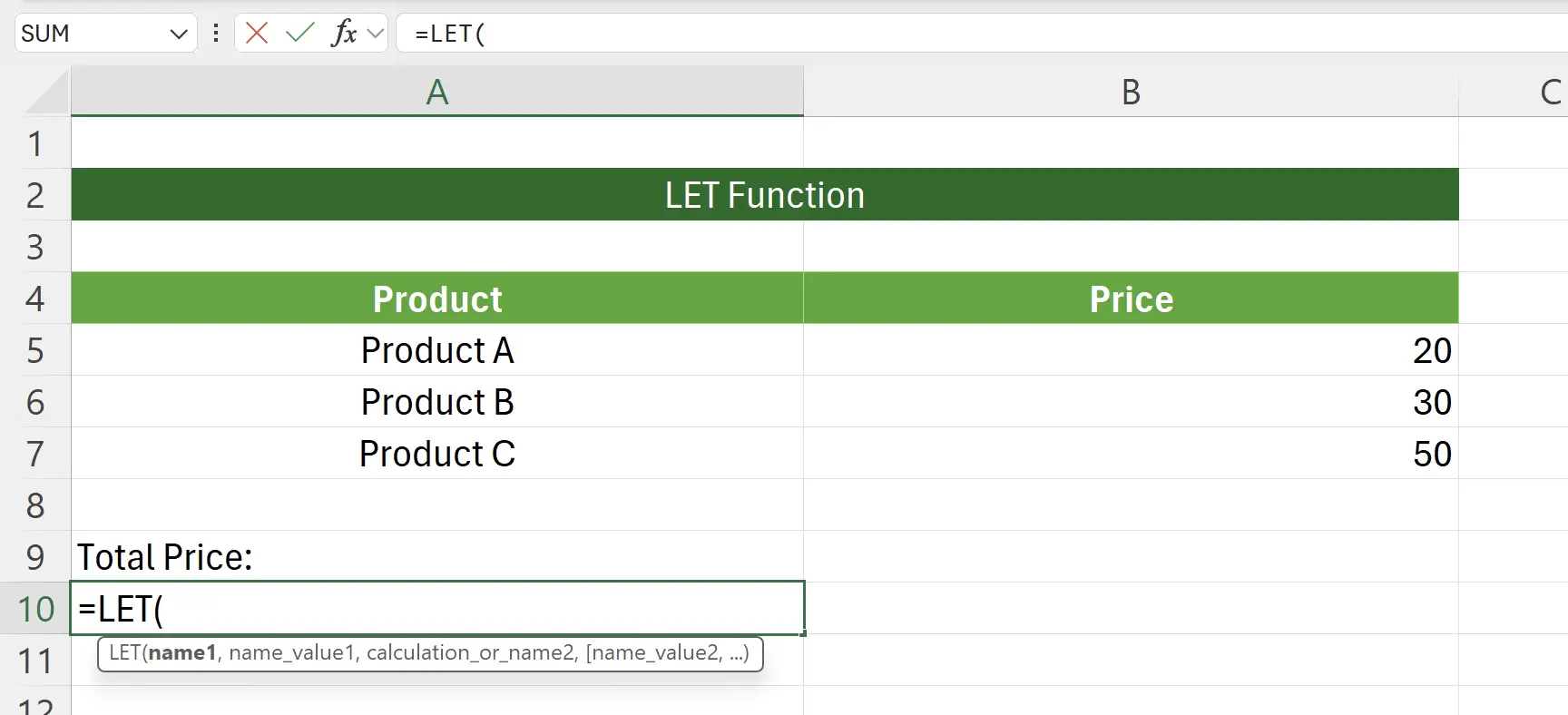
5. Definir primeiro par
Calcular total:
SUM(B5:B7) salvar como totalPrice.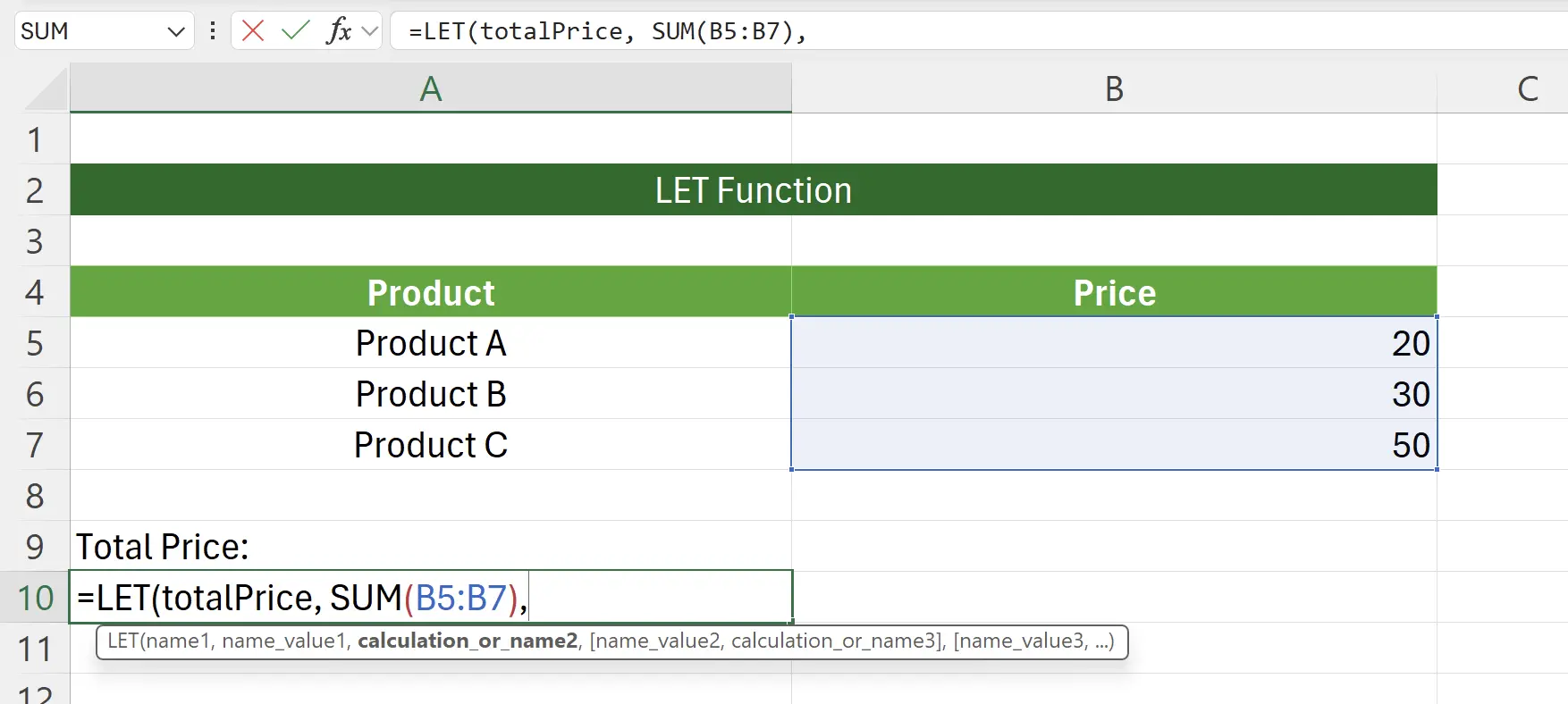
6. Definir segundo par
Calcular imposto de
8%: totalPrice * 0.08 salvar como totalTax.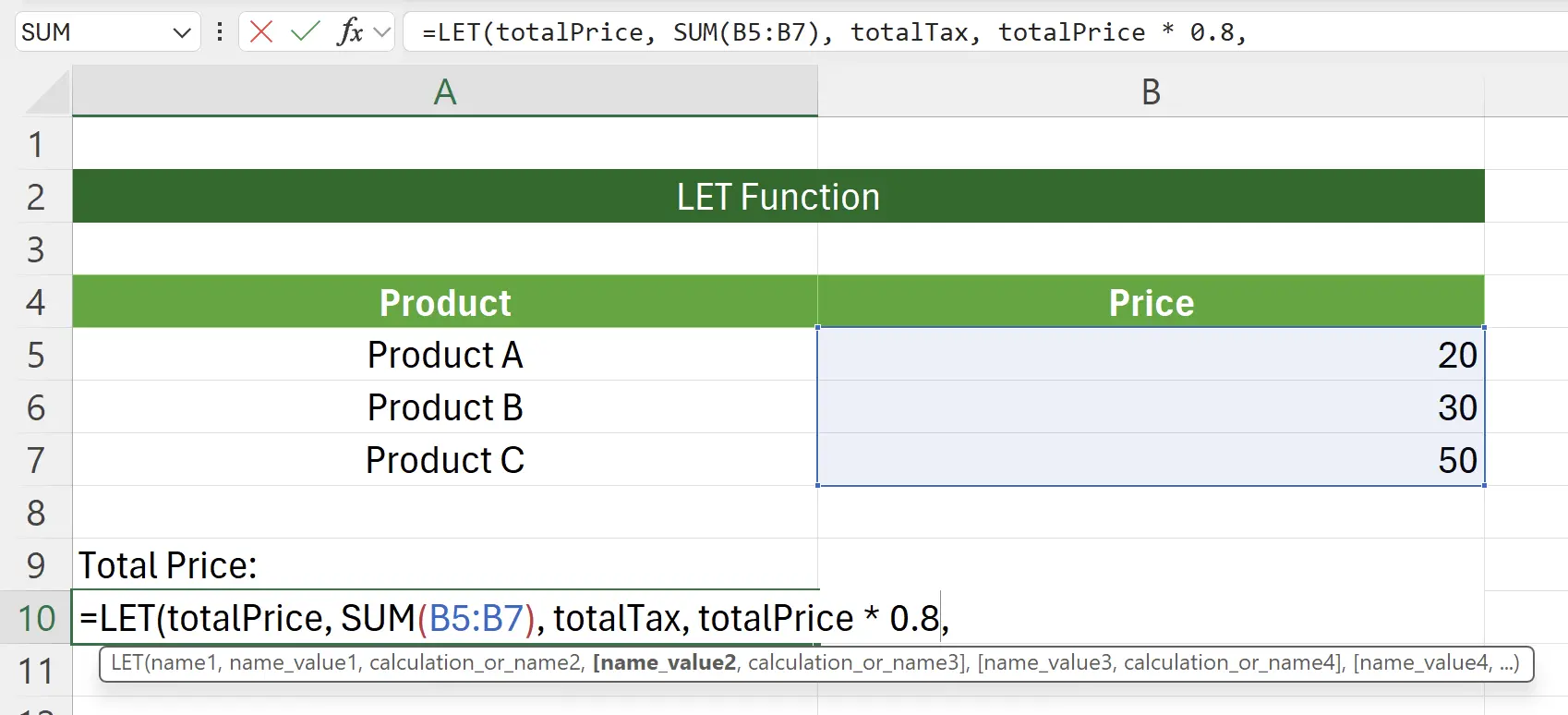
7. Cálculo final
Somar
totalPrice + totalTax: totalPrice + totalTax.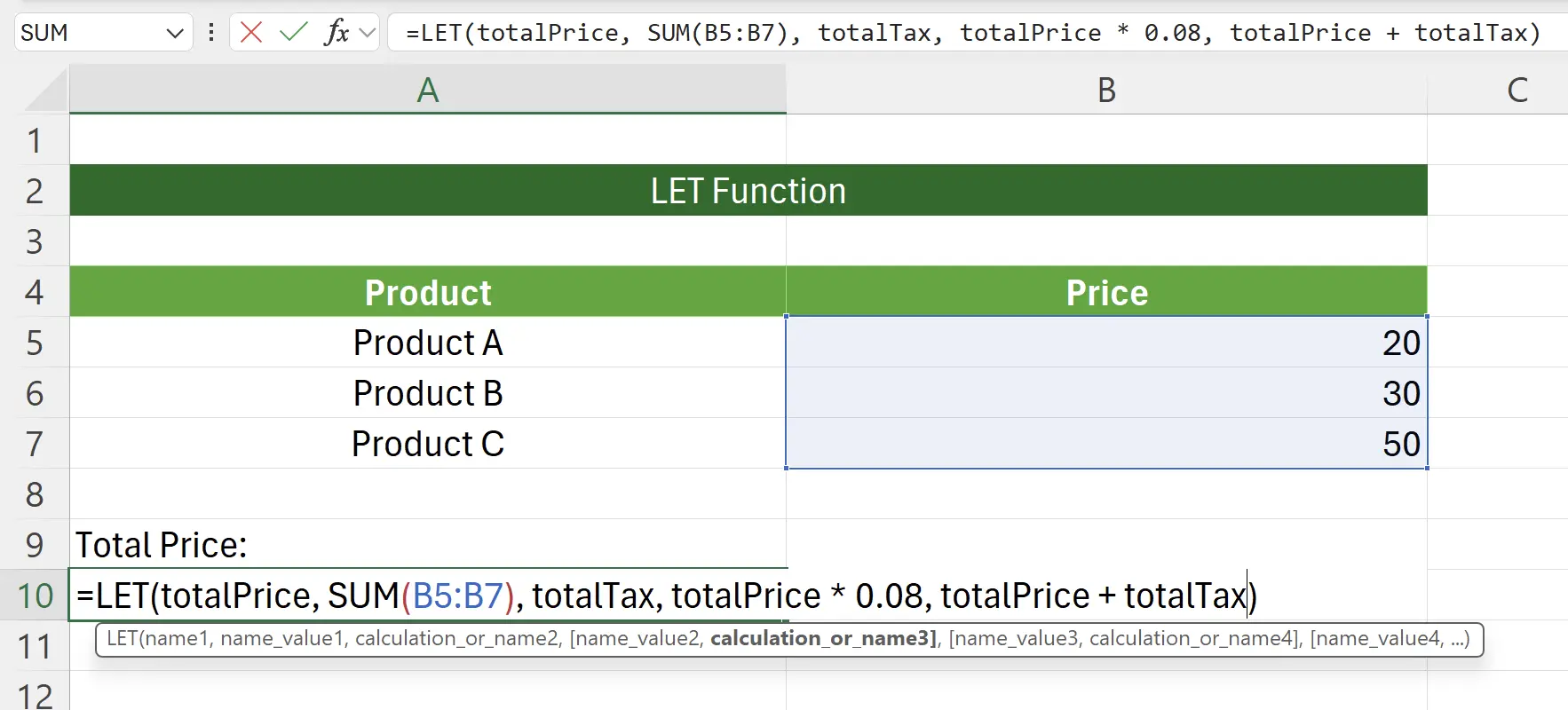
8. Ativar LET
Ao pressionar Enter exibe-se:
108.
9. 🎉 Concluir! 🎉
Nota do autor: Espero que você possa sentir o esforço que coloquei nesses tutoriais. Espero criar uma série de tutoriais de Excel muito fáceis de entender.Se for útil, ajude-me a compartilhar esses tutoriais, obrigado!
Siga-me:
Tutoriais relacionados
